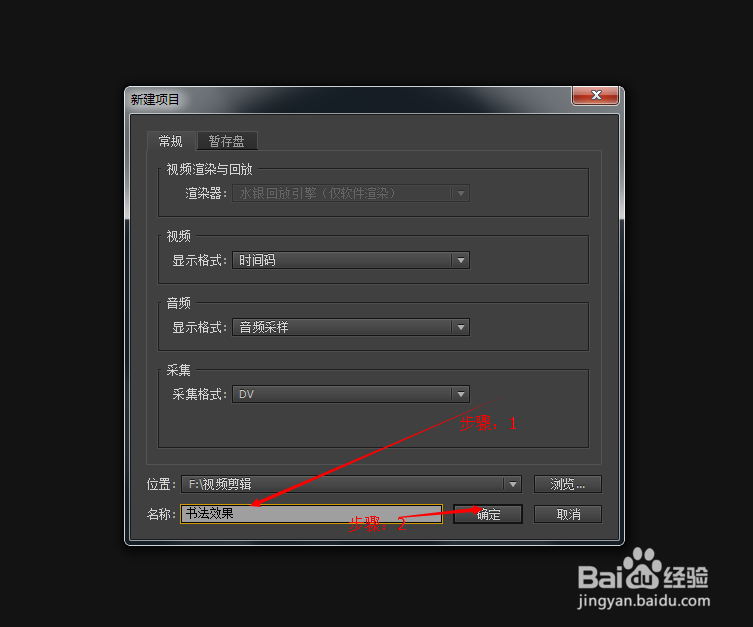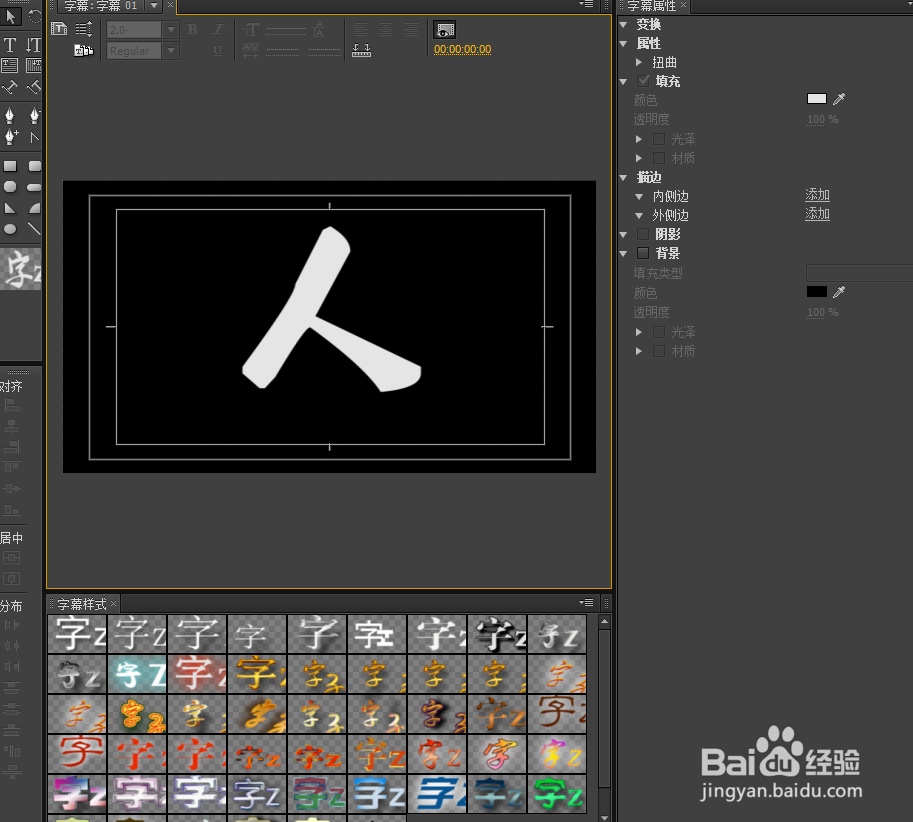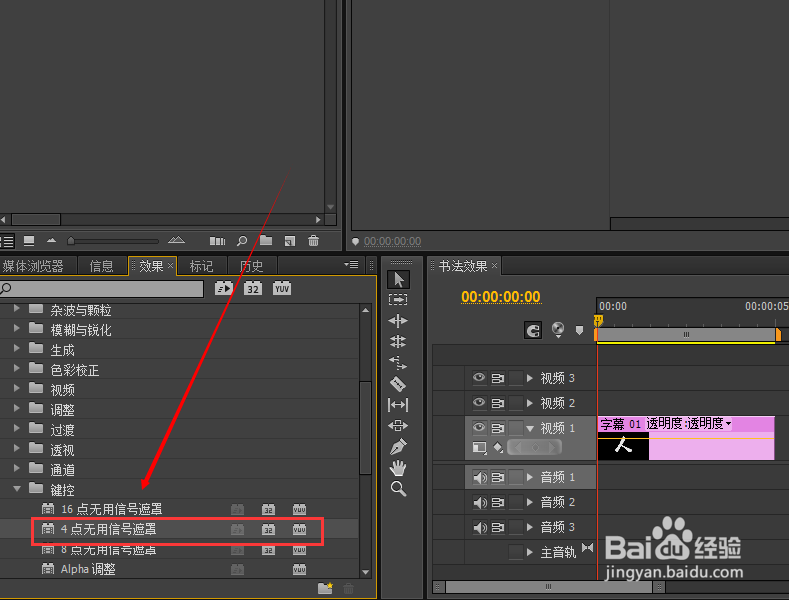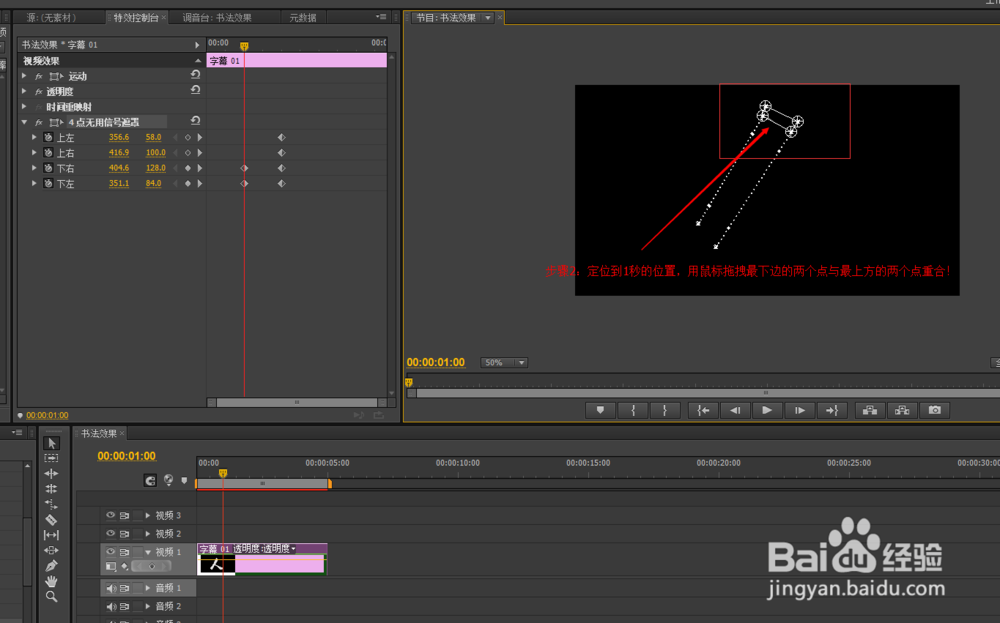1、先去下载一个Adobe Premiere Pro软件,网上有很多,你懂得,下载安装好,鉴于我有点强迫症什么软件都喜欢用高版本,所以例子里边用的是cs6!
2、双击打开软件界面,看到如下图!点击新建项目命令新建一个项目,一般不用其他的设置。
3、点击浏览选择储存路径(要在一个单独的文件夹内建项目,不要在桌面,因为它会生成一些的文件夹和文件,缺少了文件就不能正常编辑了),再给项目起个名字叫书法效果,自己根据自己的喜好!
4、项目建好之后,在菜单栏里点击字幕---新建字幕----默认静态字幕,然后输入一个“人”字,这里为了演示方便所以选择了一个简单的字,主要在于学习方法,后边自己多加练习,还有颜色也是为了方便与背景区别所以也用的是白色,自己根据实际情况调整!将字幕拖拽到视频轨道区!
5、在软件左下角效果面板找到“键控”选项,添加选项里边的“4点无用信号遮罩”添加至素材,看图!第一步:大概在2秒的位置打上四个关键帧,拖动四个边角将一撇先框选出来!第二步:定位到1秒的位置,用鼠标拖拽下边的两个点,与最上方的两个点重合!至此:一撇的动画就搞定了!
6、再将文字素材拖拽到视频轨道2,开始位置置于2秒处,重复步骤五中的操作,完成剩下的部分,注意调整时间的先后顺序!